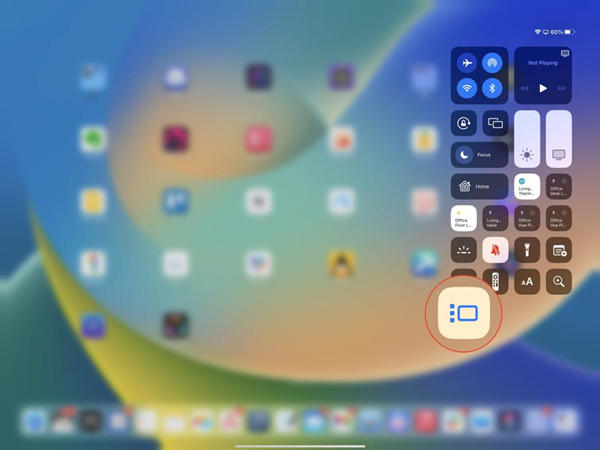아이패드 스테이지 매니저 iPadOS 16.1 사용하는 방법
애플은 지난 10월24일에 iPadOS 16.1 정식 버전을 출시했습니다. iPadOS 16은 여러분이 다른 사람들과 협업하고 두 플랫폼의 멀티태스킹 기능을 향상할 수 있는 새로운 멀티태스킹 경험을 제공한다고 하는데요. 그래도 여러가지 새로운 기능들 중에 가장 관심받고 재밌게 써볼 수 있을 것 같은 게 스테이지 매니저가 아닐까 싶습니다. 그래서 오늘은 스테이지 매니저에 대해 소개해 드리겠습니다.
- 1부. Apple Stage Manager(스테이지 매니저)란?
- 2부. 아이패드 스테이지 매니저를 사용하는 방법
- 3부. 모든 아이패드 모델에서 스테이지 매니저를 사용할 수 있나요?
- 4 부.아이패드 스테이지 매니저가 작동하지 않을 때 어떻게 하나요?
1부. Apple Stage Manager(스테이지 매니저)란?
Apple은 6월 6일 2022 전 세계 개발자 콘퍼런스 기조연설에서 iPad의 새로운 멀티태스킹 기능인 Stage Manager를 공개했습니다. 아이패드 스테이지 매니저는 열려 있는 프로그램과 창을 지능적으로 정렬해 여러분이 다른 모든 것은 주시하는 동시에 현재 작업에 집중할 수 있습니다. 이는 M1이 아닌 iPadOS 16인 모든 아이패드에서 적용될 수 있습니다.

2부. 아이패드 스테이지 매니저를 사용하는 방법
매직 키보드(Magic Keyboard) 또는 기타 표준 키보드에 M 시리즈 칩이 부착된 iPad에서 iPad Stage Manager를 사용할 수 있습니다. iPadOS 16.1에서의 사용 방법은 다음과 같습니다.
- iPad를 잠금 해제하고 제어 센터에 들어가야 합니다.
홈 화면에서 제어 센터를 노출되게 하려면 먼저 화면의 오른쪽 상단 모서리에 있는 배터리 아이콘를 탭합니다.

- 제어 센터 하단에 위 사진과 같이 빨간 동그라미로 표시된 아이콘을 탭합니다.
애플의 도움말 설명에서도 이 스테이지 매니저 아이콘을 확인할 수 있습니다. 오른쪽에 세 개의 작은 정사각형이 있는 직사각형처럼 보입니다.

- 제어 센터를 종료합니다.
여기 전체 과정을 볼 수 있는 비디오 가이드가 있습니다!
아이패드에서 스테이지 매니저를 사용하면 macOS와 달리 최근에 사용한 응용 프로그램을 숨길 수 없습니다. 그러나 UI는 macOS와 유사합니다.
3부. 모든 아이패드 모델에서 스테이지 매니저를 사용할 수 있나요?
아니요, 아이패드 스테이지 매니저는 여러분이 iPad를 추가 모니터에 연결하여 데스크톱을 확장할 수 있도록 합니다. 이는 출력을 높여야 하는 기능입니다. Stage Manager는 iPad를 노트북 대체품처럼 보이도록 도와주지만, 이 기능은 Apple이 지난주 WWDC 2022 이벤트에서 선보인 이후로 비판을 받았습니다. 주요 문제는 Stage Manager가 M1 프로세서가 장착된 iPad, 최신 iPad Pro 및 iPad Air에서만 작동한다는 것입니다.
현재 Stage Manager와 호환되는 장치는 다음과 같습니다.
- 아이패드 미니 5세대 및 이후 모델
- 아이패드 5세대 및 이후 모델
- 아이패드 에어 3세대 및 이후 모델
- 아이패드 프로 시리즈
4 부. 아이패드 스테이지 매니저가 작동하지 않을 때 어떻게 하나요
스테이지 매니저는 사용자가 터치하는 모든 프로그램이 즉시 반응하도록 하는 Apple의 "대화형 응답성"에 부응해야 합니다. 그러나 때로는 아이패드 스테이지 매니저 사용이 불가능하거나 몇 번을 클릭해도 응답이 없을 수 있습니다. 이렇게 아이패드 스테이지 매니저가 작동하지 않는 이유는 무엇일까요? 일반적으로 두 가지 이유인 하드웨어 문제 또는 소프트웨어 결함이 원인입니다. 소프트웨어 결함은 iOS 복구 도구로 해결할 수 있기 때문에 매우 간단합니다.
추천드리는 방법은 Tenorshare ReiBoot(테너쉐어 레이부트)입니다. 이는 전문 iOS 시스템 복구 설루션으로 2가지 수리 모드인 일반 복구 및 딥 리페어 모드로 몇 분 만에 iPhone 시스템을 고치고 거의 모든 iOS 문제를 해결합니다. Tenorshare ReiBoot의 일반 복구를 사용하면 데이터 손실 없이 대부분의 iOS 시스템 문제를 해결할 수 있습니다.
- PC에서 ReiBoot(레이부트)를 실행하고 iPhone을 연결합니다. 장치가 감지되면 "시작" 버튼을 클릭하여 iOS 시스템 복구 프로그램을 시작합니다.
- 수리 실패를 방지하려면 아래 인터페이스에서 "일반 복구"를 선택하고 알림을 읽으십시오. 준비가 되면 "일반 복구"를 클릭하십시오.
- 준비가 되면 "다운로드"를 클릭하여 최신 펌웨어 패키지 다운로드합니다. 크기가 약 5GB이기 때문에 다소 시간이 걸릴 수 있습니다.
- 펌웨어가 컴퓨터에 다운로드되면 "일반 복구 시작"을 클릭하여 시스템 복구를 시작합니다.




결론
이 글이 여러분이 문제를 해결하는데 도움이 되었기를 바랍니다. 스테이지 매니저가 아이패드 또는 Mac 컴퓨터를 필요로 하지 않는 경우는 거의 없습니다. 그러나 아이패드가 호환되지 않거나 결함이 있는 경우에는 아이패드 또는 Mac PC에서 기능을 다시 활성화해야 합니다.